Симс 4 – это популярная компьютерная игра, в которой игроки могут создавать и контролировать виртуальных персонажей, строить им дома, развивать их навыки и отношения. Однако, чтобы добавить больше возможностей и изменений в игровой процесс, многие игроки устанавливают модификации, или моды.
Моды – это файлы, которые изменяют игровые возможности, добавляют новые предметы, одежду, взаимодействия и многое другое. Для установки модов в Симс 4 необходимо найти и открыть папку Mods, где они будут храниться.
Папка с модами в Симс 4 находится в основной папке игры. Для того чтобы найти ее, откройте проводник (либо любой другой файловый менеджер) и перейдите по следующему пути: Мои документы > Electronic Arts > The Sims 4 > Mods. В этой папке вы увидите все установленные моды, которые будут активированы в игре.
Когда вы найдете папку Mods, вы можете начать скачивать и устанавливать моды, которые вам понравятся. Обычно моды поставляются в архивах с расширением .package. Чтобы установить мод, просто скопируйте файлы мода в папку Mods. ВАЖНО: моды должны быть в формате .package, иначе они не будут работать.
Видео:Куда вставлять МОДЫ ДЛЯ СИМС 4 ??? 😏Скачать

Основная папка игры
Для большинства пользователей путь к основной папке игры выглядит следующим образом:
C:\Electronic Arts\The Sims 4
В зависимости от операционной системы и варианта установки, данный путь может отличаться. Для пользователей с Mac, путь может выглядеть так:
Пользователи\Mac пользователя\Документы\Electronic Arts\The Sims 4
В основной папке игры находятся все игровые файлы, включая файлы модов. Если вы хотите установить скачанные моды, вам необходимо перейти в подпапку «Mods», которую нужно создать самостоятельно.
Локализация папки на Windows
Для того чтобы найти папку с модами в Симс 4 на операционной системе Windows, следуйте инструкциям ниже:
- Откройте проводник на вашем компьютере.
- Перейдите в папку «Документы». Обычно она находится на жестком диске C:.
- В папке «Документы» найдите папку «Electronic Arts» и откройте ее.
- Внутри папки «Electronic Arts» вы увидите папку «The Sims 4».
- Откройте папку «The Sims 4».
- В этой папке вы найдете папку «Mods», где находятся все установленные модификации.
Теперь вы знаете, где находится папка с модами в Симс 4 на операционной системе Windows. Вы можете добавлять или удалять моды в этой папке для изменения игрового опыта.
Локализация папки на Mac
Для того чтобы найти папку с модами в Симс 4 на вашем компьютере Mac, вам нужно выполнить следующие действия:
- Откройте Finder.
- Найдите пункт «Приложения» в боковой панели и щелкните на нем.
- В появившемся окне найдите папку «Симс 4» и дважды щелкните на нее.
- Найдите папку «Mods». Если она отсутствует, вам нужно создать ее самостоятельно.
- Для создания папки «Mods» нажмите правой кнопкой мыши внутри папки «Симс 4» и выберите «Создать новую папку».
- Введите название папки «Mods» и нажмите клавишу Enter.
Теперь у вас есть папка «Mods», где вы можете сохранять и устанавливать свои скачанные моды для игры Симс 4 на вашем компьютере Mac.
Видео:ВСЕ ЧТО НУЖНО ЗНАТЬ О МОДАХ В СИМС 4! Скачивание, установка и сортировка папки MODSСкачать

Подпапка Mods
В папке с модами в Симс 4 есть особая подпапка под названием «Mods». Именно в этой папке игра будет искать и загружать все установленные модификации.
Подпапка «Mods» должна находиться непосредственно в основной папке игры, которая может быть размещена различными способами, в зависимости от используемой операционной системы.
В папке «Mods» обычно хранятся файлы с расширением «.package» или «.ts4script», которые содержат модификации для игры. Модификации могут вносить разные изменения в игровой процесс, такие как добавление новой одежды, мебели, объектов и т.д.
При установке модов в папку «Mods» необходимо следить за соответствующей структурой папок и файлов. Каждая модификация должна быть помещена в отдельную подпапку внутри «Mods», а файлы модификации должны быть расположены непосредственно внутри этих подпапок.
Важно также помнить о некоторых особенностях установки модов в Симс 4. Некоторые модификации могут потребовать дополнительных файлов или требовать активации в настройках игры. Перед установкой любых модификаций рекомендуется внимательно прочитать инструкцию к каждой модификации и следовать указанным рекомендациям.
При правильной установке модов в папку «Mods» и активации их в настройках игры, они должны корректно работать при запуске Симс 4. Если моды не отображаются или не работают, следует внимательно проверить соответствие версий модификаций и игры, а также правильность установки модов в папку «Mods».
Создание подпапки Mods
Чтобы установить модификации в игру Симс 4, вам необходимо создать подпапку Mods в основной папке игры. Эта папка будет содержать весь скачанный вами контент.
| Шаг | Действие |
|---|---|
| 1 | Откройте проводник и найдите основную папку игры Симс 4. |
| 2 | Проверьте, есть ли в этой папке уже подпапка Mods. Если она уже существует, переходите к следующему шагу. |
| 3 | Если подпапка Mods отсутствует, создайте ее. Щелкните правой кнопкой мыши внутри основной папки игры Симс 4 и выберите пункт «Создать» (выберите «Папку» или «Новую папку» в контекстном меню, в зависимости от вашей операционной системы). |
| 4 | Название папки должно быть точно «Mods» (без кавычек), в противном случае моды могут не работать. Если ваша операционная система не позволяет создать папку с таким названием, переименуйте папку в «Mods» после ее создания. |
| 5 | По желанию, вы можете создать дополнительные подпапки внутри папки Mods для более удобной организации модов. Например, вы можете создать подпапку «Одежда» или «Мебель», чтобы хранить модификации определенной категории в отдельных папках. |
Теперь ваша подпапка Mods готова к использованию. Вы можете скачать моды и поместить их в эту папку, чтобы добавить новый контент в игру Симс 4.
Скачивание и установка модов
1. Перейдите на один из популярных сайтов, где можно найти моды для игры Sims 4. Некоторые из таких сайтов: SimsResource, ModTheSims, TheSimsCatalog.
2. На сайте найдите мод, который вам интересен, и нажмите на кнопку «Скачать». Обычно моды скачиваются в виде архива .zip или .rar.
3. После скачивания мода перейдите в папку с модами игры Sims 4. Подробнее о том, где находится эта папка, вы можете узнать в предыдущих разделах статьи.
4. Распакуйте архив с модом. Для этого щелкните правой кнопкой мыши по архиву и выберите «Извлечь все» или «Распаковать» в контекстном меню. Убедитесь, что распакованный мод имеет расширение .package.
5. Скопируйте распакованный мод (файл с расширением .package) в папку Mods, расположенную в папке с модами игры Sims 4. Если папки Mods не существует, создайте ее, следуя инструкциям из предыдущего раздела.
6. Запустите игру Sims 4. В настройках игры убедитесь, что включена опция «Разрешить пользовательский контент».
7. Проверьте работу мода в игре. Запустите новую или сохраненную игру и проверьте наличие и работу мода. Каждый мод может изменять различные аспекты игры, поэтому следите за его функциональностью и корректностью работы.
Теперь вы знаете, как скачать и установить моды для игры Sims 4. Помните, что моды могут быть несовместимы с другими модами или обновлениями игры, поэтому будьте внимательны при выборе и установке модов. Удачной игры!
Видео:КАК УСТАНОВИТЬ МОДЫ В SIMS 4 - ПОДРОБНАЯ ИНСТРУКЦИЯСкачать

Проверка работы модов
После установки модов в Симс 4 необходимо выполнить проверку их работы. Для этого следуйте инструкциям ниже:
- Запустите игру Симс 4, перейдите в режим создания семьи или выберите сохраненную игру.
- Посмотрите наличие новых объектов, одежды, причесок или других изменений, которые должны быть добавлены модами.
- Проверьте, что моды функционируют должным образом. Например, если установлен мод, добавляющий новый объект, попробуйте разместить его на участке или использовать его в различных сценариях.
- Убедитесь, что моды не вызывают конфликтов или ошибок в игре. Если вы заметили необычное поведение или ошибку, убедитесь, что она вызвана именно установленным модом.
Если все моды работают корректно и не вызывают нежелательных последствий, то вы успешно установили и проверили работоспособность модов в игре Симс 4.
Запуск игры с установленными модами
После того как вы успешно установили моды в игру Симс 4, настало время запустить игру и проверить, правильно ли работают все установленные модификации.
Для запуска игры с установленными модами, выполните следующие шаги:
- Откройте папку с игрой Симс 4.
- Перейдите в основную папку игры.
- Найдите подпапку «Mods».
- Удостоверьтесь, что все загруженные вами моды находятся именно в этой папке.
- Запустите игру Симс 4, дважды щелкнув на значке игры или выбрав ее в своем игровом клиенте.
- После загрузки игры, проверьте, что все установленные моды работают корректно.
Если вы обнаружили, что некоторые модификации не работают или вызывают проблемы с игрой, рекомендуется проверить совместимость модов с вашей версией игры. Некоторые моды могут быть несовместимы с последними обновлениями Симс 4 и требуют обновления от автора.
Теперь вы готовы наслаждаться игрой Симс 4 с установленными модификациями и расширить возможности игрового процесса благодаря творчеству и вкладу сообщества моддеров.
Проверка наличия и работы модов
После установки модов в игру Симс 4, необходимо проверить их наличие и правильную работу.
- Откройте основную папку игры, в которую были установлены моды.
- Внутри папки найдите подпапку Mods.
- Откройте подпапку Mods и проверьте наличие скачанных модов.
- Если моды присутствуют в подпапке Mods, значит они были успешно установлены.
- Запустите игру Симс 4 и выберите нужный сохраненный игровой профиль.
- В игре откройте меню настроек и перейдите во вкладку «Моды».
- Убедитесь, что все установленные моды отображаются в списке доступных модов.
- Проверьте наличие галочек напротив каждого мода в списке.
- Если галочки присутствуют, значит моды были успешно загружены и активированы.
- Продолжите игру и проверьте, как моды влияют на геймплей и игровые возможности.
- Если все моды работают корректно и не вызывают непредвиденных ошибок, значит они успешно работают в игре Симс 4.
По окончании проверки модов рекомендуется регулярно проверять наличие обновлений модов и совместимость с последней версией игры.
💥 Видео
Как перенести папку Mods на другой диск без переноса папки Мои Документы [The Sims 4]Скачать
![Как перенести папку Mods на другой диск без переноса папки Мои Документы [The Sims 4]](https://i.ytimg.com/vi/U0uDmVpEtCU/0.jpg)
Как перевести моды симс 4.Скачать

КАК УСТАНОВИТЬ МОДЫ В СИМС 4Скачать

ПРАВИЛЬНАЯ ОРГАНИЗАЦИЯ ПАПКИ MODS В THE SIMS 4Скачать

Как чистить папку Mods и другие ответы на главные вопросы про папку | Полезные советы для Sims 4Скачать

Как проверить моды? |Sims 4| Какую программу использовать для поиска конфликтных модов или очистки?Скачать

ПАПКА МОДС КАК СОЗДАТЬСкачать
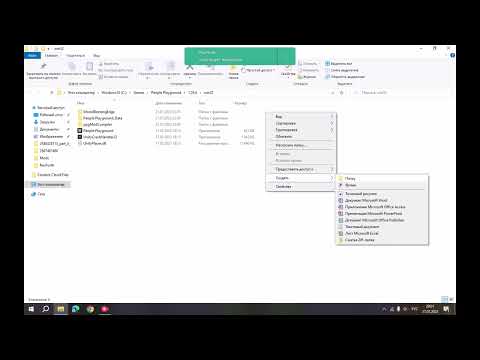
С ЧЕГО НАЧАТЬ И ГДЕ КАЧАТЬ || THE SIMS 4 (СОВЕТЫ ДЛЯ НОВИЧКОВ)Скачать

КАК РАЗОРХИВИРЫВАТЬ ZIP ФАЙЛ В PACAGE ? (для допов в Симс 4)✨Скачать

The Sims 4/Симс 4 не видит моды. Решение!Скачать

SIMS 4 MOD MANAGER ТУТОР ДЛЯ НОВИЧКОВСкачать

КАК УДАЛИТЬ СЛОМАННЫЕ МОДЫ В SIMS 4? - УДАЛЕНИЕ НЕНУЖНЫХ МОДОВ - Sims 4 Tray ImporterСкачать

ГДЕ И КАК СКАЧАТЬ МОДЫ? 🤔 • The Sims 4Скачать

КАК БЫСТРО ПОЧИСТИТЬ МОДЫ В Sims 4Скачать

БОЛЬШОЙ ГАЙД ПО СИМС 4 || МОДЫ,СС,ПРОГРАММЫ,GSHADE,САЙТЫ || Моя папка Mods 📁Скачать

КАК УСТАНОВИТЬ МОДЫ В SIMS 4 - ПОДРОБНАЯ ИНСТРУКЦИЯСкачать

